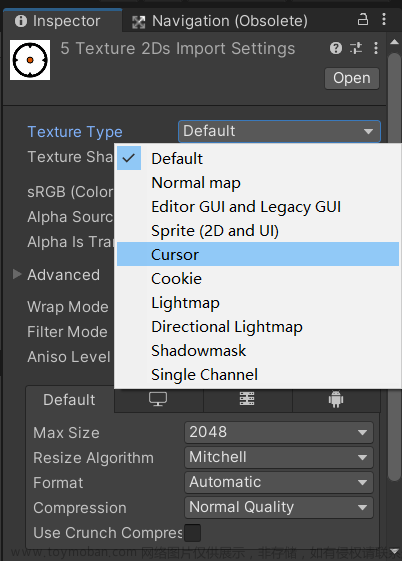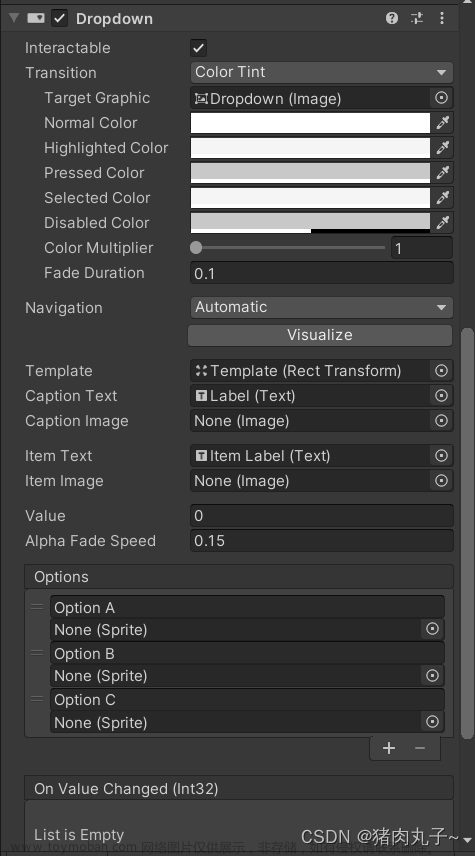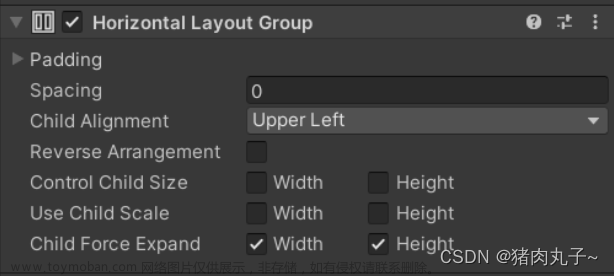理论指导
当在Unity中处理3D场景中的游戏对象时,Transform 组件是至关重要的组件之一。它管理了游戏对象的位置、旋转和缩放,并提供了许多方法来操纵和操作这些属性。以下是关于Transform 组件的详细介绍:
-
位置(Position):
Transform组件的position属性表示游戏对象在世界坐标系中的位置。这是一个Vector3类型的属性,表示对象在 x、y 和 z 轴上的坐标。可以直接访问和修改这个属性,例如:transform.position = new Vector3(1, 0, 0);
将游戏对象的位置设置为 (1, 0, 0)。 -
旋转(Rotation):
Transform组件的rotation属性表示游戏对象的旋转。这是一个Quaternion类型的属性,用于表示旋转的四元数。
可以通过Quaternion.Euler()
方法创建一个Quaternion,也可以使用角度表示欧拉角(Euler Angles)来设置旋转,例如:transform.rotation = Quaternion.Euler(0, 90, 0);
将游戏对象绕 y 轴旋转 90 度。 -
缩放(Scale):
Transform组件的localScale属性表示游戏对象的缩放。这是一个Vector3类型的属性,表示对象在 x、y 和 z 轴上的缩放比例。可以通过修改这个属性来改变游戏对象的大小,
例如:transform.localScale = new Vector3(2, 2, 2);
将游戏对象放大为原来的两倍。 -
父子关系(Parent-Child Relationship):
Transform组件的一个强大之处是它支持父子关系。通过将一个游戏对象的Transform设置为另一个游戏对象的transform的子级,可以将对象组织成层次结构。子对象的变换将受到父对象变换的影响,比如父对象移动时,所有子对象也会相对移动。 -
世界坐标与局部坐标:
Transform组件提供了Transform.position、Transform.rotation和Transform.localScale这些属性来操作游戏对象的世界坐标。同时,还有Transform.localPosition、Transform.localRotation和Transform.localScale这些属性,用于操作游戏对象的局部坐标。局部坐标是相对于父对象的坐标系而言的。 -
方法和功能:
Transform组件还提供了许多用于操作和查询变换信息的方法,如Translate()用于移动对象、Rotate()用于旋转对象等。
总的来说,Transform 组件是Unity中操作和管理游戏对象变换的核心组件。通过它,您可以控制对象的位置、旋转和缩放,以及对象之间的层次关系,从而构建出复杂的3D场景和交互。
结合例子
定义了一个 Transform 对象后,您可以使用它来操纵与游戏对象相关的变换属性和操作。下面是一些使用 Transform 对象的常见用法:
-
获取和修改位置、旋转和缩放:
您可以通过访问Transform的属性来获取和修改游戏对象的位置、旋转和缩放。例如:Vector3 currentPosition = transform.position; Quaternion currentRotation = transform.rotation; Vector3 currentScale = transform.localScale; transform.position = new Vector3(2, 0, 0); // 修改位置 transform.rotation = Quaternion.Euler(0, 45, 0); // 修改旋转 transform.localScale = new Vector3(2, 2, 2); // 修改缩放 -
移动和旋转对象:
使用Translate()方法可以相对于当前坐标移动对象,而Rotate()方法可以在当前旋转基础上旋转对象。例如:transform.Translate(Vector3.forward * Time.deltaTime); // 沿着前方移动 transform.Rotate(Vector3.up * Time.deltaTime); // 绕y轴旋转 -
获取世界坐标和局部坐标:
您可以使用position和localPosition属性来获取游戏对象的世界坐标和局部坐标。世界坐标是相对于场景原点的坐标,而局部坐标是相对于父对象的坐标系。例如:Vector3 worldPosition = transform.position; Vector3 localPosition = transform.localPosition; -
父子关系的管理:
您可以使用parent属性来设置游戏对象的父对象,从而创建父子关系。这样,子对象的变换会相对于父对象进行变换。例如:Transform parentTransform = otherGameObject.transform; transform.parent = parentTransform; // 将当前对象设为另一个对象的子对象 -
坐标系转换:
有时候需要在不同坐标系之间进行转换,您可以使用Transform对象的方法来进行这种转换。例如,Transform.TransformPoint()可以将局部坐标转换为世界坐标,Transform.InverseTransformPoint()可以将世界坐标转换为局部坐标。文章来源:https://www.toymoban.com/news/detail-761384.html
总之,Transform 对象提供了许多方法和属性,使您能够在3D场景中管理和操作游戏对象的变换。它是构建游戏世界和实现动画、交互等方面的重要工具。文章来源地址https://www.toymoban.com/news/detail-761384.html
到了这里,关于unity 之Transform组件(汇总)的文章就介绍完了。如果您还想了解更多内容,请在右上角搜索TOY模板网以前的文章或继续浏览下面的相关文章,希望大家以后多多支持TOY模板网!